- مؤلف Lauren Nevill [email protected].
- Public 2023-12-16 18:49.
- آخر تعديل 2025-01-23 15:16.
إذا كنت تعمل بشكل مستقل أو ترغب في عرض عملك ، فأنت تحتاج فقط إلى إنشاء موقع محفظتك الخاصة. حيث يمكنك وضع جميع الأمثلة على الأعمال التي قمت بها. سيتمكن العميل المحتمل من التعرف عليهم وتقييم جودة عملك.
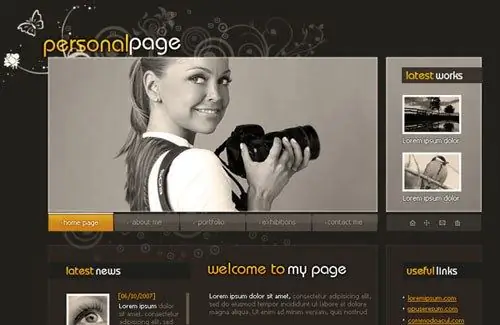
تعليمات
الخطوة 1
شراء مجال لموقع الويب الخاص بك في المستقبل. اختر أي مسجل على الإنترنت واقرأ مراجعات عنه ، وإذا كان كل شيء يناسبك ، فقم بشراء مجال.
الخطوة 2
شراء استضافة لاستضافة موقع محفظتك. اختر استضافة رخيصة مع دعم PHP و MySQL. ستكون هذه الخيارات مطلوبة حتى يعمل الموقع بشكل صحيح.
الخطوه 3
بعد أن تتلقى إشعارًا بأن استضافتك نشطة ، ادخل إلى لوحة التحكم وأنشئ قاعدة بيانات MySQL ، واحفظ البيانات التي أدخلتها عند إنشاء قاعدة البيانات ، بما في ذلك اسمها. انتقل إلى قسم المجالات وأضف النطاق الذي اشتريته.
الخطوة 4
بعد ذلك اذهب إلى موقع wordpress.org وقم بتنزيل الأرشيف بأحدث نسخة من توزيع ووردبريس. من السهل جدًا إدارة هذا المحرك وتكوينه ويحتوي على الكثير من المكونات الإضافية المفيدة ، لذا يجب عليك اختياره أولاً. بعد تنزيل الأرشيف ، قم بتسجيل الدخول إلى الاستضافة باستخدام عميل FTP وقم بتحميل الأرشيف باستخدام محرك Wordpress إلى الاستضافة ، ثم قم بفك ضغطه.
الخطوة الخامسة
اكتب عنوان موقعك في سطر المستعرض الخاص بك واتبع الإرشادات التي ستتم الإشارة إليها في الصفحة التي تفتح. قم بإنشاء تهيئة ، وقم بتدوين بيانات قاعدة بيانات MySQL الخاصة بك ، وعنوان البريد الإلكتروني ، وكذلك اسم موقعك المستقبلي.
الخطوة 6
بعد تثبيت المحرك ، انتقل إلى لوحة الإدارة وفي قسم "الملحقات" ، اكتب Wp-Wallet في شريط البحث ، وانقر فوق "بحث". بعد أن يعثر المحرك على المكون الإضافي ، انقر على الرابط الخاص به وانقر على "تثبيت".
الخطوة 7
قم بتثبيت وتنشيط المكون الإضافي ، وإضافة أعمالك في إعداداته. قم بتحميل الصور وكتابة الأوصاف وإضافة الروابط إذا لزم الأمر.
الخطوة 8
انتقل إلى قسم "الصفحات" في منطقة الإدارة وأنشئ صفحة جديدة. في محرر html ، ضع [wp-Wallet] في المكان المناسب لاستدعاء الحافظة في هذا المكان. بعد الانتهاء من جميع الإعدادات ، حاول فتح موقعك في متصفح وتحقق من كيفية عمل المحفظة.






